Você já encontrou uma mensagem de erro ERR_FILE_NOT_FOUND ao abrir uma guia da página no Google Chrome? Alguns desenvolvedores também tiveram uma mensagem de erro semelhante ao desenvolver extensões do Chrome. A mensagem de erro informa mais especificamente: “ Esta página web não foi encontrada… Erro 6 (net :: ERR_FILE_NOT_FOUND): O arquivo ou diretório não foi encontrado. "
O erro 6 normalmente é devido às extensões do Chrome, e é assim que você pode corrigir o problema.
Arquivo não encontrado Erro do Google Chrome [FIX]
- Remover a extensão de guia duplicada
- Desativar as extensões do Chrome
- Redefinir o Google Chrome
- Corrigindo o erro ERR_FILE_NOT_FOUND ao desenvolver extensões
1. Remover a extensão de guia duplicada
Duplicate Tab não é uma extensão genuína. É, na verdade, um seqüestrador de navegador que é fornecido com algum software freeware distribuído em sites. Os sequestradores de navegador modificam as configurações do navegador e redirecionam as pesquisas na web. Muitos usuários do Chrome descobriram que o erro ERR_FILE_NOT_FOUND se deve à extensão da guia Duplicar.
Portanto, remover a guia Duplicar provavelmente corrigirá o erro 6. Você pode descobrir que a lista de software da guia Programas e Recursos inclui a guia Duplicar. Abra a guia Programas e Recursos pressionando a tecla Win + R e inserindo 'appwiz.cpl ' na caixa de texto Run. Em seguida, selecione a guia Padrão e pressione o botão Desinstalar .
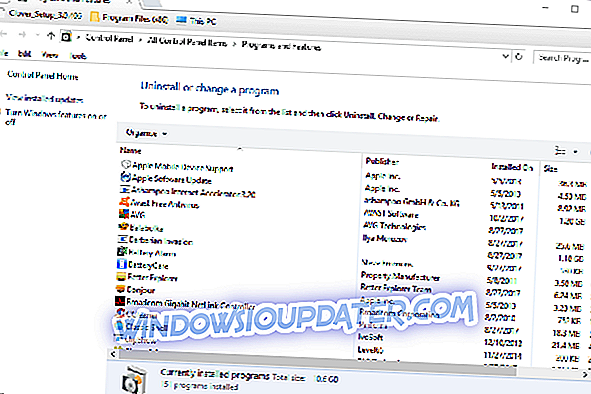
2. Desativar extensões do Chrome
Se você não conseguir encontrar a guia Duplicar na guia Programas e Recursos, o problema pode estar relacionado a outra extensão. A desativação de todas as extensões do Google Chrome também pode resolver o erro 6. É assim que você pode desativar as extensões do Google Chrome.
- Clique no botão Personalizar o Google Chrome no canto superior direito da janela do navegador.
- Selecione Mais ferramentas > Extensões para abrir a guia no instantâneo diretamente abaixo.

- Você certamente deve excluir a guia padrão, se você encontrá-lo listado lá. Cancele a seleção de todas as caixas de seleção selecionadas para desativar as outras extensões.
- Em seguida, reinicie o navegador Chrome.
- Se isso resolver o problema, ligue novamente todas as suas extensões. Em seguida, você pode desativar um ramal de cada vez até que o Erro 6 seja corrigido para identificar melhor qual complemento você precisa remover.
3. Redefinir o Google Chrome
A redefinição do Google Chrome para suas configurações padrão também pode ser uma solução eficaz para o Erro 6. Isso desativará as extensões e os temas do Chrome e eliminará os dados temporários. Você pode redefinir esse navegador da seguinte maneira.
- Pressione o botão Personalizar Google Chrome para abrir o menu do navegador.
- Selecione Configurações para abrir a guia mostrada diretamente abaixo.

- Role para baixo até a parte inferior da guia e clique em Avançado para expandir outras opções.
- Role um pouco mais abaixo na guia até a configuração Redefinir. Clique em Reset e pressione o botão RESET para confirmar.
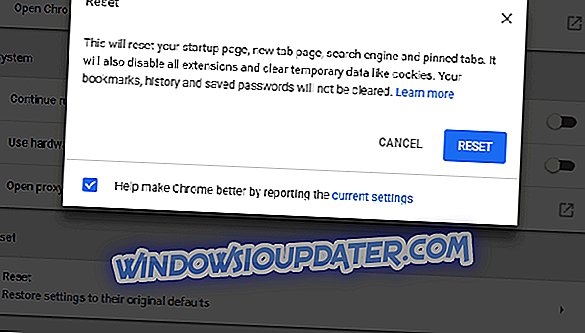
4. Corrigindo o erro ERR_FILE_NOT_FOUND ao desenvolver extensões
Alguns desenvolvedores também descobriram que o erro ERR_FILE_NOT_FOUND ocorre ao desenvolver extensões do Chrome. Isso geralmente ocorre porque um arquivo popup.html não corresponde ao manifesto pop-up em um arquivo manifest.json.
Certifique-se de que o arquivo pop-up corresponda exatamente ao manifesto popup especificado no código JSON. Você pode corrigir o problema editando o título do arquivo pop-up ou o manifesto popup especificado para que eles correspondam.
É assim que os usuários do Google Chrome podem corrigir o problema ERR_FILE_NOT_FOUND. O software antivírus também pode remover seqüestradores de navegador, como a guia Duplicar. Portanto, uma varredura de malware também pode resolver o erro 6.




